Primeiramente, criar uma nuvem de palavras é uma forma muito legal para representar a frequência com que as palavras são usadas. Pois desta forma, podemos graficamente demonstrar o peso de palavras em algum tipo de pesquisa. Existem diversas maneiras, assim como também existe diversos softwares que podemos utilizar para criarmos este tipo representação gráfica. Mas, você vai se surpreender como é super fácil criar esta Nuvem de Palavras no PowerPoint.
Para Criar Nuvem de Palavras no PowerPoint você vai precisar, antes de tudo, adicionar ao programa de Excel, um suplemento chamado Pro Word Cloud , ou seja, que obterá gratuitamente na loja da Microsoft.
Vídeoaula: Aula Prática de Como Criar uma Nuvem de Palavras no PowerPoint
Como Criar Nuvem de Palavras no PowerPoint – Tutorial Passo a Passo
Em primeiro lugar você deve habilitar a guia Desenvolver no PowerPoint.
Ao passo que sua guia está habilitada clique sobre ela e em seguida clique em Suplementos:
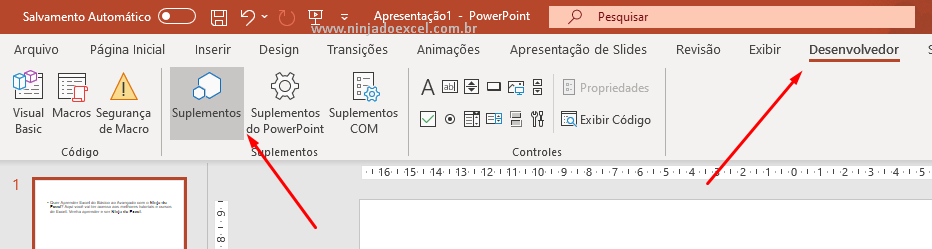 Em seguida, logo na janela de Suplementos do Office procure por Pro Word Cloud e adicione:
Em seguida, logo na janela de Suplementos do Office procure por Pro Word Cloud e adicione:
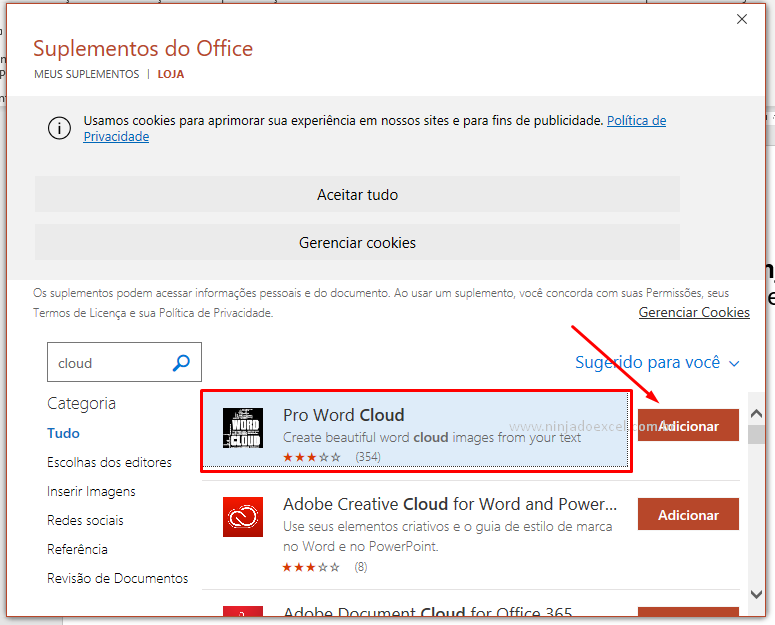
Cadastre seu email aqui no blog para receber em primeira mão todas as novidades, posts e videoaulas que postarmos.
Receber conteúdos de Excel
Preencha abaixo para receber conteúdos avançados de Excel.
Fique tranquilo, seu e-mail está completamente SEGURO conosco!
Perfeito!
Como resultado temos o suplemento que precisamos disponível aberto ao lado direito de nossa tela:
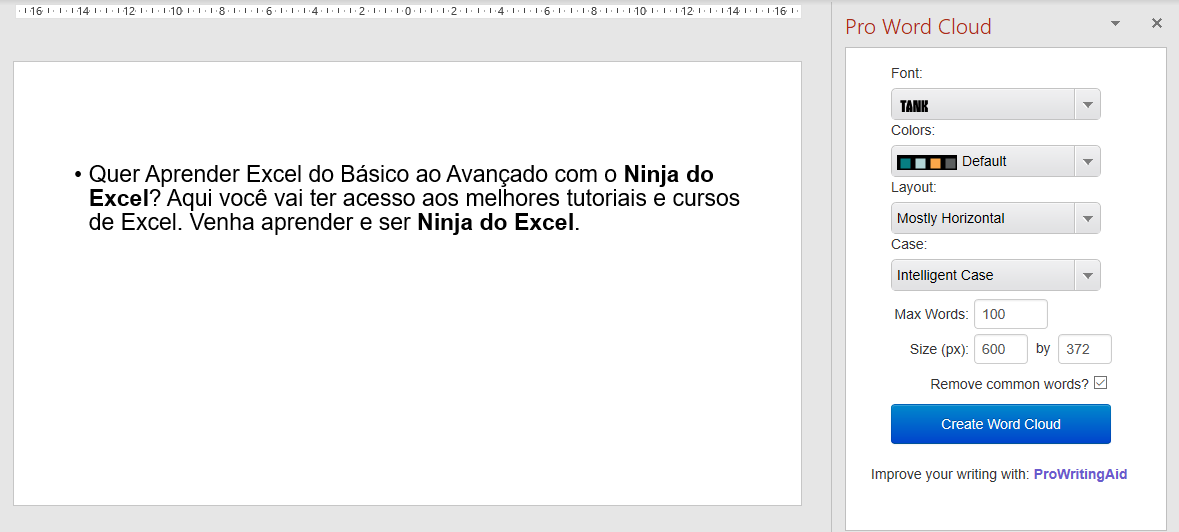
Neste momento, você deve selecionar o texto que deseja, ou seja, as palavras você quer que apareça na sua nuvem de palavras no PowerPoint, e em seguida, clicar em Create Word Cloud:
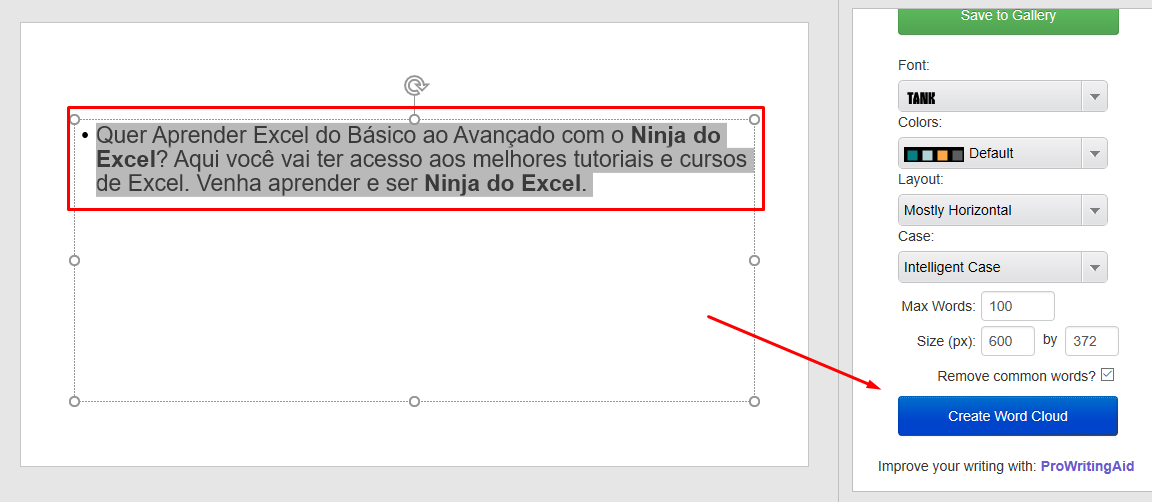
Portanto, você verá sua nuvem de palavra formada no suplemento. Mas, para adicioná-la ao seu PowerPoint e usá-la a vontade em suas apresentações, simplesmente clique sobre esta nuvem e arraste para dentro do seu slide:
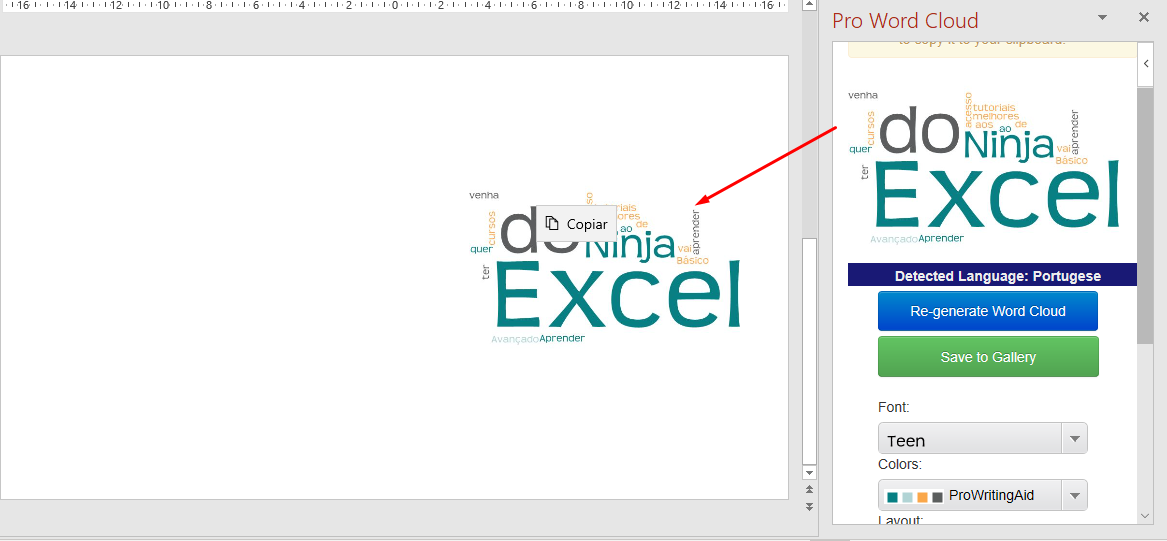
Veja como ficou incrível!

Curso de Excel Básico ao Avançado:
Quer aprender Excel do Básico ao Avançado passando por Dashboards? Clique na imagem abaixo e saiba mais sobre este Curso de Excel Completo.

E aí gostou?
Por último, deixe seu comentário sobre o que achou, ou se vai usar este recurso. Você também pode enviar sua sugestão para os próximos posts.
Até breve!














